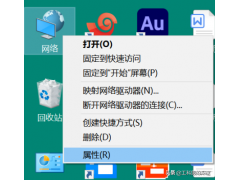以前的路由器上网需要用电脑设置,很多朋友习惯了这种方法,现在的手机日益智能化,简直就是掌上电脑了,我们每天都是手机不离手,用手机来管理无线路由器方便快捷,其操作方法和电脑一样,小编今天给大家介绍如何用手机修改WIFI密码?有的朋友觉得是小儿科,但还是有些朋友不知道。
1、最近的网速很慢,播放视频都卡,很不爽,家周围是人口密集区,外来人员、租房者比较多,想想是蹭网者众多,有必要修改一下WIFI密码了。先连接上家中的WIFI。
2、然后打开手机上的浏览器,什么浏览器都可以,在浏览器的地址栏中输入路由器的IP地址,如“192.168.7.1”(本路由器的IP修改过,你的路由器的IP地址是什么呢?查看路由器背面标签)
3、回车后,输入登录账户密码进入路由器的管理页面,点击“无线设置”-“无线安全设置”,再修改“PSK密码”,修改好后点击保存。(有的路由器需要重启,就重启一下再退出),设置成功。
4、WIFI的密码改变了,自然掉线了,需要重新连接WIFI。点击“设置”-“WLAN”,点击WIFI。在弹出的对话框中点击“不保存”,这样就清除了WIFI的原来密码。
5、再次点击WIFI名称,输入修改后的密码,然后点击“连接”,就连接上网络了。